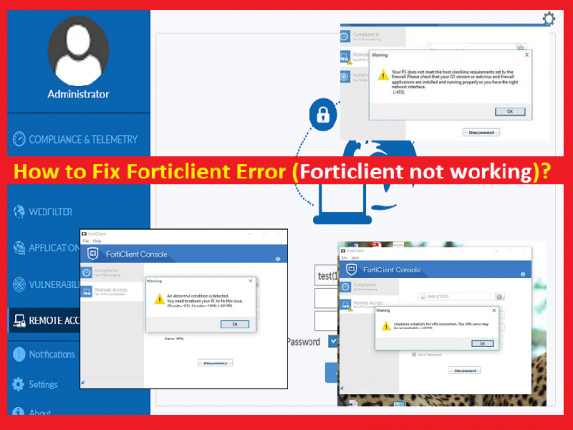
Si no puede establecer la conexión como cliente VPN cuando intenta conectarse a la red VPN (red privada virtual) mediante FortiClient y la conexión se atasca en Estado: 98 % como resultado, desconectado, entonces se encuentra en el lugar correcto para encontrar la solución. . Este problema generalmente ocurre debido a algunos problemas con el controlador de minipuerto WAN de su sistema operativo Windows, y aparece un “Error de Forticlient” en la versión 5.3.xxx de Forticlient, así como en la versión 5.4.1.0840 que se ejecuta en el sistema operativo Windows 10/8.
“Forticlient”: es una plataforma integrada de protección de endpoints que ofrece protección, control y visibilidad automatizados contra amenazas de próxima generación de su inventario de software y hardware en todo el tejido de seguridad. “Forticlient” ofrece administración simplificada de puntos finales, visibilidad y cumplimiento de puntos finales en todo el tejido de seguridad, ayuda a evitar que los atacantes exploten errores o errores conocidos y protección basada en comportamientos automatizados contra amenazas desconocidas. FortiClient de Fortinet probó una tasa de bloqueo del 100 % de la efectividad de los exploits en la detección de malware en múltiples vectores, incluidos correo electrónico, web y USB para amenazas fuera de línea.
“Forticlient”: la aplicación VPN ofrece dos opciones que incluyen SSL e IPSec para usar esta aplicación VPN. SSL es la opción recomendada y es más confiable y es probable que funcione en todos los escenarios en comparación con IPSec, que puede no funcionar en algunas redes, incluidos hoteles y cafeterías. Tenga en cuenta que se requiere configurar la conexión SSL VPN para conectarse a la red VPN usando Forticlient.
En caso de que tenga algún problema mientras se conecta una vez que haya configurado su nueva conexión VPN usando Forticlient – Aplicación VPN, luego verifique los problemas de conexión VPN de Forticlient y la solución de problemas. Cuando encuentre un “Error de Forticlient” después de que la computadora salga de la hibernación, puede solucionar este problema “Reiniciando su dispositivo de red”. Mientras que, en algunos casos, intentará reiniciar automáticamente el dispositivo de red después de que la computadora salga de la hibernación.
El “Error de Forticlient” o “Error de conexión VPN de Forticlient” también puede ocurrir cuando intenta conectar varios dispositivos desde una “Red doméstica/Conexión de banda ancha” y luego intenta conectar la segunda derivación, el primer dispositivo se desconectará automáticamente. Por lo tanto, se recomienda instalar la aplicación FortiClient VPN y crear una conexión SSL VPN para solucionarlo.
Algunos usuarios informaron que el error de Forticlient aparece como “No se puede iniciar sesión en el servidor. Es posible que su nombre de usuario o contraseña no estén configurados correctamente para esta conexión. (-12)” en su Windows Server 19 Datacenter VM en Azure, después de iniciar sesión correctamente en su software FortiClient-VPN con todas las demás configuraciones configuradas correctamente. Después de eso, intentaron conectarse a la red VPN con otras cuentas de usuario con contraseñas válidas, pero aún enfrentaban el mismo problema.
Algunos errores comunes de Forticlient informados por usuarios de FortiClient basados en Windows 10:
- Se aplica tanto a SSL como a IPSec: “Advertencia: no se puede establecer la conexión VPN. El servidor VPN puede ser inalcanzable (-14)”
- Se aplica a “SSL”: “Advertencia: no se puede establecer la conexión VPN. El servidor VPN puede ser inalcanzable”
- Se aplica a SSL: “Error al establecer la conexión VPN. Esto puede deberse a una falta de coincidencia en la versión de TLS. Verifique la configuración de la versión de TLS en las opciones Avanzadas de Internet. (-5029)”
- Se aplica a IPSec: “Error: Credenciales incorrectas”
- Se aplica a IPSec: la conexión falla sin mensaje
- Se aplica a IPSec: “Error: no se puede acceder al servidor de política/puerta de enlace del túnel”
Algunos errores comunes de Forticlient con descripción:
Es posible que no se pueda acceder al servidor VPN (-20199): este error aparece generalmente cuando intenta conectarse a SSL-VPN. Si se enfrenta a este error, puede intentar solucionar el problema descargando la herramienta de reparación WAN Miniport de acuerdo con sus versiones de Windows abriendo https://www.vpnhosting.cz/wan-miniport-repair-x64.exe O https: //www.vpnhosting.cz/wan-miniport-repair-v2-x64.exe página en el navegador. Una vez descargado, ejecute la herramienta de reparación de minipuerto WAN y luego reinicie su computadora y pruebe el acceso VPN nuevamente.
El servidor VPN puede ser inalcanzable (-8): También se conocen errores entre los usuarios de Forticlient en los que se enfrentaron a este error cada vez que intentaban acceder al servicio VPN. Si se enfrenta a lo mismo y busca formas de solucionarlo, puede seguir las instrucciones que se dan aquí en la publicación y comprobar si funciona para usted.
El cliente de Fortinet en MacBook se cae con el error -113: no solo los usuarios de Windows, los usuarios de MacOS también informaron sobre el problema de Forticlient y explicaron que experimentaron un error -113 al usar el servicio VPN en su MacBook. Una posible razón por la que el problema puede ser el cliente VPN obsoleto y MacOS. Puede solucionar el problema actualizando MacOS y Forticlient VPN a la versión más reciente y compatible y luego verifique si funciona para usted.
Error en FortiClient SSL VPN usando FortiAuthenticator ‘no se puede iniciar sesión en el nombre de usuario o la contraseña del servidor podría no estar configurado correctamente (-12)’: Este error es otro error que pertenece al servicio Forticlient VPN. Este error suele aparecer cuando intenta iniciar sesión en FortiClient SSL VPN. Para solucionar el problema, debe asegurarse de que el nombre del grupo definido en FortiGate coincida con el valor del atributo Radius en el grupo de usuarios de FortiAuthenticator. Anote el nombre del grupo y en Radius Attributes Fortinet group name, el valor es ‘sslvpn’ y, de manera similar, defina el nombre del grupo como ‘sslvpn’ en Fortigate también en ‘Usuario y autenticación> Grupos de usuarios’.
Cómo reparar el error de Forticlient “Error al establecer la conexión VPN”?
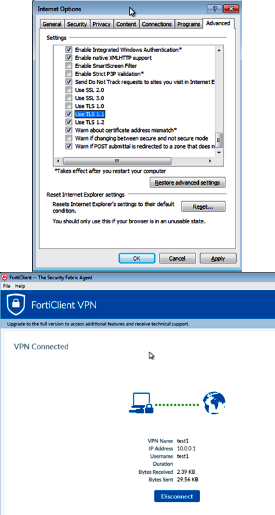
Este problema puede ocurrir debido a una falta de coincidencia de TLS.
Paso 1: abra el navegador “Internet Explorer” en su dispositivo con Windows 10
Paso 2: en el navegador “IE” abierto, vaya a “Configuración> Opciones de Internet> Avanzado” y desplácese hacia abajo para verificar “Versión TLS”
Paso 3: si se selecciona la versión “TLS 1.2” en el extremo del cliente, entonces debe cambiar a TLS 1.1 y/o TLS 1.0 en el extremo de FortGate.
Cómo reparar el minipuerto WAN, VPN, código de error de acceso telefónico 720 y errores similares?
Paso 1: Al principio, debe instalar la “Herramienta de reparación de minipuerto WAN”
Paso 2: reinicia tu computadora
Paso 3: Ahora, ejecute la “Herramienta de reparación de minipuerto WAN” y luego reinicie su computadora para guardar los cambios
Paso 4: después de reiniciar, pruebe el acceso VPN.
Vuelva a instalar el controlador de minipuerto para corregir el error de Forticlient
Paso 1: presione las teclas “Windows + X” juntas desde el teclado y seleccione “Administrador de dispositivos”
Paso 2: en la ventana abierta “Administrador de dispositivos”, haga clic en “Ver> Mostrar dispositivos ocultos”
Paso 3: En la categoría “Adaptadores de red”, debe haber una serie de minipuertos WAN: IP, IPv6, PPTP, IKEv2, etc. En caso de que los minipuertos no estén visibles, deberá volver a instalarlos.
Paso 4: Para descargar el controlador Miniport, visite el sitio oficial de Microsoft, busque “devcon.exe” y descargue e instale este archivo en su computadora.
Paso 5: una vez hecho esto, puede encontrar los diferentes nombres de controladores de minipuerto asociados con su sistema operativo en “C:\Windows\inf\netrasa.inf”. Dependiendo de la versión del sistema operativo Windows, esta ruta será diferente.
Paso 6: Realice la operación de reinstalación de Minipuertos utilizando el “Símbolo del sistema”. Para hacerlo, presione las teclas “Windows + X” juntas desde el teclado y seleccione “Símbolo del sistema como administrador”
Paso 7: Ahora, escriba los siguientes comandos en la línea de comandos y presione las teclas “Enter” después de cada uno para ejecutar.
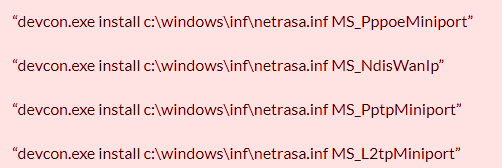
Paso 8: Después de eso, reinicia tu computadora.
Paso 9: Del mismo modo, deberá reinstalar el software o el controlador de hardware de su cliente VPN para corregir el error de Forticlient
Para hacer que VPN Client funcione con Windows 8.x/Windows 10, ejecute los siguientes comandos
Paso 1: Abra “Símbolo del sistema como administrador”
Paso 2: escriba el siguiente comando uno por uno y presione la tecla “Enter” después de cada uno para ejecutar
“netcfg –v ms_ndiswanip”
“netcfg –v ms_ndiswanipv6”
Paso 3: Después de eso, reinicia tu computadora. Windows detectará que faltan los dispositivos y los reinstalará automáticamente
Compruebe si los servicios de “Telefonía”, “Administrador de conexión de acceso remoto”, “Servicio de protocolo de túnel de socket seguro” se están ejecutando:
Paso 1: presione las teclas “Windows + R” juntas desde el teclado para abrir “Ejecutar cuadro de diálogo”
Paso 2: en el “Cuadro de diálogo Ejecutar” abierto, escriba “services.msc” y presione la tecla “Enter” para abrir la ventana “Servicios”.
Paso 3: Ahora, ubique los servicios “Telefonía”, “Administrador de conexión de acceso remoto”, “Servicio de protocolo de túnel de socket seguro” uno por uno en la ventana “Servicios”, haga doble clic en ellos y verifique en la sección “estado”, Está empezado.
Paso 4: si no, haga clic en el botón “Iniciar” en la sección “Estado del servicio” para iniciar el servicio
Actualice Forticlient: aplicación VPN a la versión 5.6 para corregir el error de Forticlient
El error de Forticlient ocurre debido a un problema con el controlador de minipuerto WAN, lo que genera un mensaje de error del 98 % y la conexión VPN se atasca en el estado 98 % por algunas razones. Sin embargo, la última versión de Forticlient, es decir, Forticlient 5.6, se ha lanzado con esta corrección de errores. Por lo tanto, no puede descargar/instalar esta nueva versión desde el sitio oficial de Forticlient. Antes de instalar, asegúrese de que la versión anterior/actual de Forticlient se haya desinstalado.
Descargue o reinstale la actualización del controlador Miniport en Windows 10/11 [Automáticamente]
También puede intentar actualizar todos los controladores de Windows, incluida la actualización del controlador Miniport Driver, utilizando la Herramienta de actualización automática de controladores. Puede obtener esta herramienta a través del botón/enlace a continuación.
⇓ Obtenga la herramienta de actualización automática del controlador
Conclusión
Estoy seguro de que este artículo lo ayudó a corregir el error de Forticlient con varios métodos/pasos sencillos. Puede leer y seguir nuestras instrucciones para hacerlo. Si este artículo realmente te ayudó, entonces puedes compartir este artículo con otros para ayudarlos. Eso es todo. Para cualquier sugerencia o consulta, escriba en el cuadro de comentarios a continuación.
La gente también pidió:
P: Qué es un error en Forticlient VPN?
R: Este error de Forticlient ocurre cuando hay: una configuración incorrecta en la aplicación de escritorio de FortiClient. un dispositivo de red (enrutador doméstico o ISP) que bloquea la configuración.
P: Cómo configuro Forticlient VPN en Windows 10?
R: El error de Forticlient “Error al establecer la conexión VPN” puede ocurrir si Forticlient VPN no está configurado correctamente en Windows 10. Puede configurar Forticlient VPN en Windows 10 correctamente para solucionarlo.
Para instalar y configurar la conexión VPN SSL de Forticlient en Windows 10:
Paso 1: en la pestaña Acceso remoto, haga clic en Configurar VPN.
Paso 2: Seleccione SSL-VPN, luego configure los siguientes ajustes: Nombre de conexión. Introduzca un nombre para la conexión. Descripción. (Opcional) Introduzca una descripción para la conexión. Puerta de enlace remota. …
Paso 3: Haga clic en Guardar para guardar la conexión VPN.
P: Cómo restablezco mi Forticlient VPN?
R: Una forma posible de solucionar el problema con Forticlient VPN en su dispositivo es restablecer/reiniciar Forticlient VPN y luego verificar si funciona para usted. Para hacerlo, siga los pasos a continuación.
Paso 1: Vaya a Configuración del sistema > Panel.
Paso 2: en el widget Operación de la unidad, haga clic en el botón Reiniciar.
Paso 3: ingrese un mensaje para el registro de eventos, luego haga clic en Aceptar para reiniciar el sistema.
P: Cómo reparo Forticlient VPN?
R: Si enfrenta problemas de Forticlient VPN como el error de Forticlient “Error al establecer la conexión VPN” u otros en su computadora con Windows, entonces puede probar las siguientes soluciones para solucionarlo y verificar si funciona.
Paso 1: Inicie Internet Explorer 11 o ejecute inetcpl. cpl.
Paso 2: en el cuadro de diálogo Opciones de Internet, seleccione la pestaña Seguridad.
Paso 3: Seleccione Sitios de confianza.
Paso 4: Haga clic en el botón Sitios.
Paso 5: ahora agregue la dirección IP de VPN a la lista de sitios de confianza.
Paso 6: cierre el cuadro de diálogo Sitios de confianza.
Paso 7: Haga clic en Aceptar para aplicar los cambios a las Opciones de Internet.